Pada kesempatan kali ini saya akan memposting langkah-langkah
konfigurasi DNS server, WEB Server dan MAIL Server pada Debian 5
(Lenny).
IP Address
DNS Server
Mail Server
1. Pertama Login menggunakan ’super user’ (masuk ke root)
hakim login: root
password:
hakim:~# nano /etc/network/interfaces
iface eth0 inet static
address 192.168.10.1
netmask 255.255.255.0
auto eth0
iface eth0:0 inet static
address 192.168.10.2
netmask 255.255.255.0
auto eth0:1
iface eth0 inet static
address 192.168.10.3
netmask 255.255.255.0
hakim:~# /etc/init.d/networking restart
hakim:~# ifconfig
masukkan DVD master Debian 5 (Lenny)
hakim:~# apt-get install bind9
hakim:~# cd /etc/bind
hakim:/etc/bind# nano named.conf
type master;
file "/etc/bind/forward";
};
zone "192.in-addr.arpa" {
type master;
file "/etc/bind/reverse";
};
salin db.127 dengan nama zone reverse yang telah dikonfigurasikan pada named.conf
hakim:/etc/bind# cp db.local forward
hakim:/etc/bind# cp db.127 reserve
hakim:/etc/bind# nano forward
@ IN A 192.168.10.1
www IN A 192.168.10.2
mail IN A 192.168.10.3
hakim:/etc/bind# nano forward
2.10.168 IN PTR www.smkn1byl.sch.id.
3.10.168 IN PTR mail.smkn1byl.sch.id.
hakim:/etc/bind# nano /etc/resolv.conf
nameserver 192.168.10.1
nameserver 192.168.10.2
nameserver 192.168.10.3
hakim:/etc/bind# /etc/init.d/bind9 restart
hakim:/etc/bind# nslookup smkn1byl.sch.id
hakim:/etc/bind# nslookup www.smkn1byl.sch.id
hakim:/etc/bind# nslookup mail.smkn1byl.sch.id
hakim:/etc/bind# nslookup 192.168.10.1
hakim:/etc/bind# nslookup 192.168.10.2
hakim:/etc/bind# nslookup 192.168.10.3
hakim:/etc/bind# cd
Install layanan apache2 php5 links
hakim:~# apt-get install apache2 php5 links
hakim:~# cd /var/www
Buat direktori untuk webserver
hakim:/var/www# mkdir webserver
Salin Index.html pada “/var/www” ke “/var/www/webserver”
hakim:/var/www# cp index.html /var/www/webserver
hakim:/var/www# nano /var/www/webserver/index.html
hakim:/var/www# cd /etc/apache2/sites-available/
Salin “default” dengan nama yang diinginkan
hakim:/etc/apache2/sites-available# cp default web
hakim:/etc/apache2/sites-available# nano web
ServerAdmin webmaster@localhost
ServerName smkn1byl.sch.id
ServerAlias www.smkn1byl.sch.id
DocumentRoot /var/www/webserver/
<Directory />
hakim:/etc/apache2/sites-available# a2dissite default
Enable file web
hakim:/etc/apache2/sites-available# a2ensite web
hakim:/etc/apache2/sites-available# cd
Restart layanan apache2
hakim:~# /etc/init.d/apache2 restart
Cek Web Server
hakim:~# links smkn1byl.sch.id
hakim:~# links www.smkn1byl.sch.id
hakim:~# apt-get install postfix courier-pop courier-imap squirrelmail
hakim:~# maildirmake /etc/skel/Maildir
Edit file main.cf pada “/etc/postfix/”
hakim:~# nano /etc/postfix/main.cf
hakim:~# dpkg-reconfigure postfix
Ikuti langkah-langkah seperti gambar dibawah ini:
hakim:~# nano /etc/apache2/apache2.conf
hakim:~# nano /etc/squirrelmail/apache.conf
DocumentRoot /usr/share/squirrelmail
ServerName mail.smkn1byl.sch.id
</VirtualHost>
hakim:~# adduser user01
Masukkan data sebagai referensi
hakim:~# adduser user02
Lakukan hal yang sama seperti user01
hakim:~# reboot
27.Uji Mail Server
hakim:~# Links mail.smkn1byl.sch.id
Pilih Send untuk mengirim pesan
Klik menu “start”, klik kanan “My Network Place”, klik “Properties”
Masukkan IP address Client 192.168.10.4
Subnet Mask 255.255.255.0
Default gateway 192.168.10.1
Pilih “Use the following DNS server addresses”
Masukkan Preferred DNS server 192.168.10.1
Klik OK
Menguji Web Server
Pada address bar ketikkan ServerName/DomainName (smkn1byl.sch.id atau 192.168.10.1) atau
ServerAlias (www.smkn1byl.sch.id atau 192.168.10.2)
Pada address bar ketikkan mail.domain (mail.smkn1byl.sch.id atau 192.168.10.3)
Login (user01)
Login User02
pada daftar pesan masuk, klik subject mail untuk membuka pesan
IP Address
1. ns.smkn1byl.sch.id: 192.168.10.1/24
2. www.smkn1byl.sch.id: 192.168.10.2/24
3. mail.smkn1byl.sch.id: 192.168.10.3/24
4. PC Client: 192.168.10.4/24
DNS Server
1. Sistem Operasi: OS Linux Debian5 Lennymail.sekolah.sch.id
2. Domain: smkn1byl.sch.id
3. Email Admin: user01@smkn1byl.sch.id, user02@smkn1byl.sch.id
4. Sub Domain: www.smkn1byl.sch.id
5. Host Name: hakim
Mail Server
1. Sistem Operasi: OS LinuxWebmail Server
1. Virtual Alias: mail.smkn1byl.sch.idLangsung saja berikut Langkah-langkah konfigurasi DNS server, WEB Server dan MAIL Server pada Debian 5 (Lenny):
2. Metode: IMAP/POP3 dan SMTP
1. Pertama Login menggunakan ’super user’ (masuk ke root)
hakim login: root
password:
2. Setting NIC (eth0), (eth0:0), (eth0:1) pada file “/etc/network/interfaces”.
hakim:~# nano /etc/network/interfaces
edit dan tambahkan script seperti dibawah ini:auto eth0
iface eth0 inet static
address 192.168.10.1
netmask 255.255.255.0
auto eth0
iface eth0:0 inet static
address 192.168.10.2
netmask 255.255.255.0
auto eth0:1
iface eth0 inet static
address 192.168.10.3
netmask 255.255.255.0
3. Restart layanan network
hakim:~# /etc/init.d/networking restart
4. Periksa hasil setting NIC
hakim:~# ifconfig
5. Install layanan bind9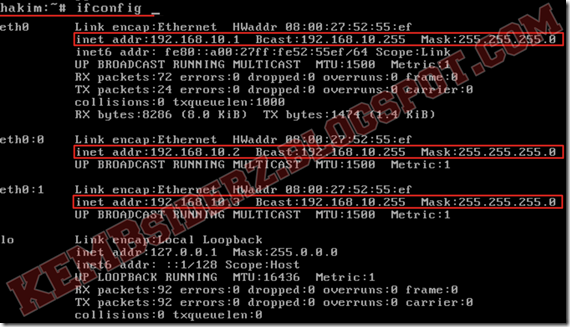
masukkan DVD master Debian 5 (Lenny)
hakim:~# apt-get install bind9
6. Masuk kedirektori “/etc/bind/
hakim:~# cd /etc/bind
7. Menambah scripts pada file ”/etc/bind/named.conf” untuk membuat zone forward dan zone reserve.
hakim:/etc/bind# nano named.conf
Ketikkan scripts dibawah ini pada baris terbawah.zone "smkn1byl.sch.id" {
type master;
file "/etc/bind/forward";
};
zone "192.in-addr.arpa" {
type master;
file "/etc/bind/reverse";
};
8. Salin db.local dengan nama zone forward yang telah dikonfigurasikan pada named.conf
salin db.127 dengan nama zone reverse yang telah dikonfigurasikan pada named.conf
hakim:/etc/bind# cp db.local forward
hakim:/etc/bind# cp db.127 reserve
9. Buat file baru untuk zone forward
hakim:/etc/bind# nano forward
ganti script “localhost” dengan nama domain dan ketikkan scripts dibawah ini :@ IN NS smkn1byl.sch.id.
@ IN A 192.168.10.1
www IN A 192.168.10.2
mail IN A 192.168.10.3
10.Buat file baru untuk zone forward
hakim:/etc/bind# nano forward
ganti script “localhost” dengan nama domain dan ketikkan scripts dibawah ini :1.10.168 IN PTR smkn1byl.sch.id.
2.10.168 IN PTR www.smkn1byl.sch.id.
3.10.168 IN PTR mail.smkn1byl.sch.id.
11.Setting Resolver
hakim:/etc/bind# nano /etc/resolv.conf
Ketikkan scripts dibawah ini pada baris terbawah.search smkn1byl.sch.id.
nameserver 192.168.10.1
nameserver 192.168.10.2
nameserver 192.168.10.3
12.Restart layanan bind9
hakim:/etc/bind# /etc/init.d/bind9 restart
13.Uji DNS yang sudah di konfigurasi
hakim:/etc/bind# nslookup smkn1byl.sch.id
hakim:/etc/bind# nslookup www.smkn1byl.sch.id
hakim:/etc/bind# nslookup mail.smkn1byl.sch.id
hakim:/etc/bind# nslookup 192.168.10.1
hakim:/etc/bind# nslookup 192.168.10.2
hakim:/etc/bind# nslookup 192.168.10.3
14.Keluar dari direktori “/etc/bind”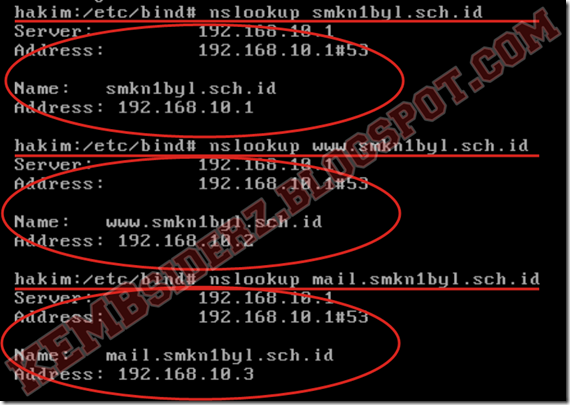

hakim:/etc/bind# cd
Install layanan apache2 php5 links
hakim:~# apt-get install apache2 php5 links
15.Masuk direktori “/var/www”
hakim:~# cd /var/www
Buat direktori untuk webserver
hakim:/var/www# mkdir webserver
Salin Index.html pada “/var/www” ke “/var/www/webserver”
hakim:/var/www# cp index.html /var/www/webserver
15.Setting Index.html pada “/var/www/webserver/index.html
hakim:/var/www# nano /var/www/webserver/index.html
16.Masuk direktori “/etc/apache2/sites-available/”
hakim:/var/www# cd /etc/apache2/sites-available/
Salin “default” dengan nama yang diinginkan
hakim:/etc/apache2/sites-available# cp default web
17.Setting file pada direktori web
hakim:/etc/apache2/sites-available# nano web
Tambahkan scripts dibawah ini<VirtualHost *:80>
ServerAdmin webmaster@localhost
ServerName smkn1byl.sch.id
ServerAlias www.smkn1byl.sch.id
DocumentRoot /var/www/webserver/
<Directory />
18.Disable file Default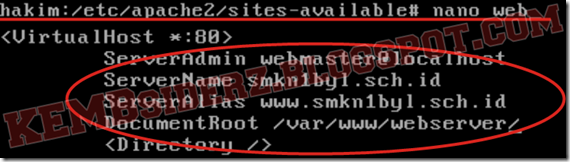
hakim:/etc/apache2/sites-available# a2dissite default
Enable file web
hakim:/etc/apache2/sites-available# a2ensite web
19.Keluar dari direktori “etc/apache2/sites-available”
hakim:/etc/apache2/sites-available# cd
Restart layanan apache2
hakim:~# /etc/init.d/apache2 restart
Cek Web Server
hakim:~# links smkn1byl.sch.id
hakim:~# links www.smkn1byl.sch.id
20.Install layanan postfix courier-pop courier-imap squirrelmail
hakim:~# apt-get install postfix courier-pop courier-imap squirrelmail
21.Buat maildirektori pada “/etc/skel/”
hakim:~# maildirmake /etc/skel/Maildir
Edit file main.cf pada “/etc/postfix/”
hakim:~# nano /etc/postfix/main.cf
tambahkan script dibawah ini pada baris terbawahhome_mailbox = Maildir/
22.Setting dpkg-reconfigure postfix
hakim:~# dpkg-reconfigure postfix
Ikuti langkah-langkah seperti gambar dibawah ini:
23.Edit file apache2.conf pada “/etc/apache2/”

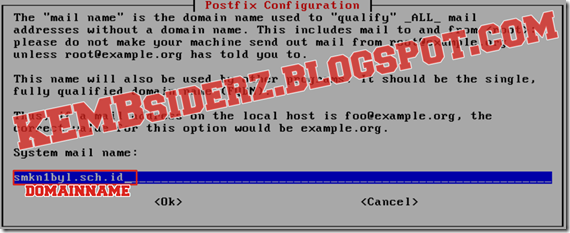
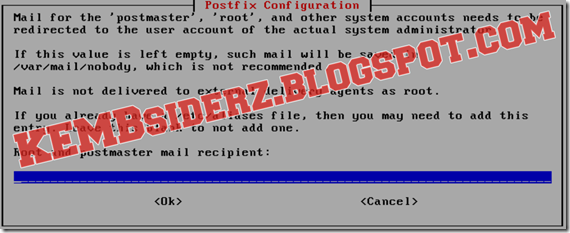


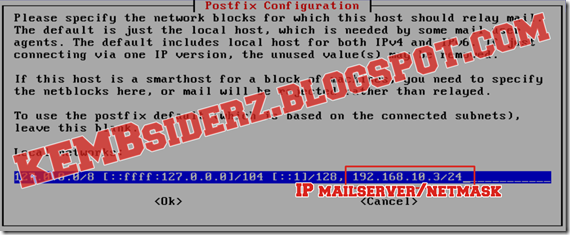
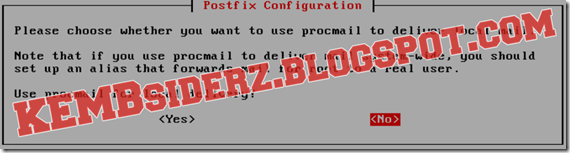

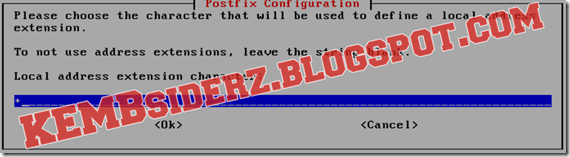

hakim:~# nano /etc/apache2/apache2.conf
tambahkan script dibawahini pada baris terbawahInclude /etc/squirrelmail/apache.conf
24.Edit file apache.conf pada “/etc/squirrelmail/”
hakim:~# nano /etc/squirrelmail/apache.conf
Tambahkan script dibawah ini pada baris terbawah<VirtualHost *:80>
DocumentRoot /usr/share/squirrelmail
ServerName mail.smkn1byl.sch.id
</VirtualHost>
25.Buat user mail
hakim:~# adduser user01
Masukkan data sebagai referensi
hakim:~# adduser user02
Lakukan hal yang sama seperti user01
26.Reboot komputer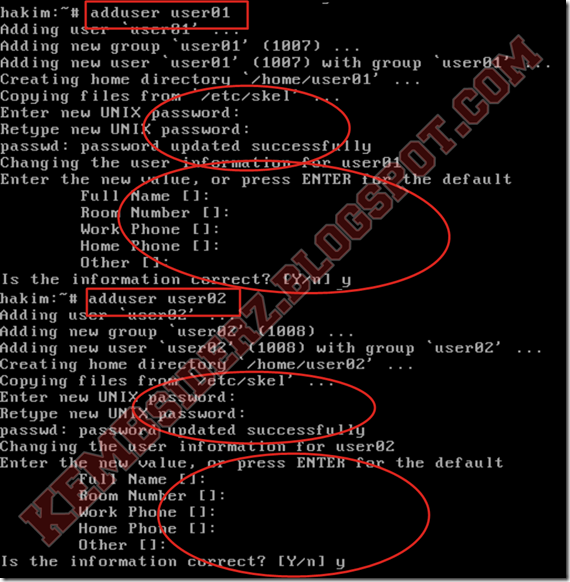
hakim:~# reboot
27.Uji Mail Server
hakim:~# Links mail.smkn1byl.sch.id
28.Login user mail (user01)
Buat Mail melalui “compose”
Masukkan alamat mail tujuan (user02), subjek mail (test) dan isi pesan (percobaan)
Pilih Send untuk mengirim pesan
Sign Outuser01
Login user02

Pilih menu inbox untuk melihat mail masuk, pada daftar mail masuk pilih subject mail untuk membuka pesan.
Pilih tindakan untuk mail masuk, (lihat gambar)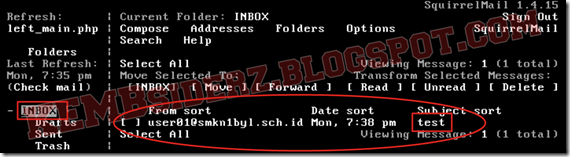
29.Menguji konfigurasi melalui client (Win.XP)
Klik menu “start”, klik kanan “My Network Place”, klik “Properties”
Klik kanan “Local Area Connection”, klik “Properties”
Double klik pada “Internet Protocol (TCP/IP)
Pilih “Use the following IP address”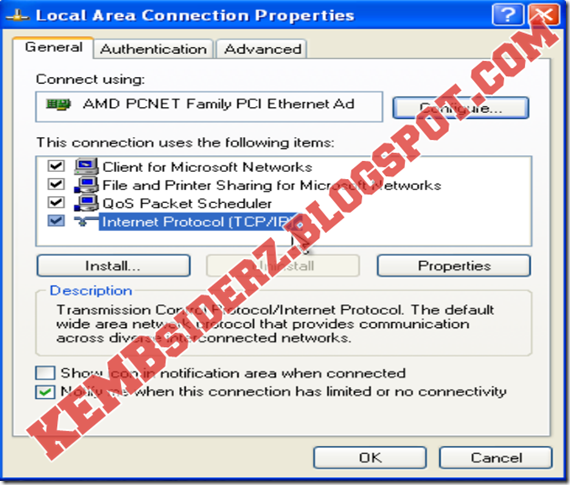
Masukkan IP address Client 192.168.10.4
Subnet Mask 255.255.255.0
Default gateway 192.168.10.1
Pilih “Use the following DNS server addresses”
Masukkan Preferred DNS server 192.168.10.1
Klik OK
Buka Web Browser
Menguji Web Server
Pada address bar ketikkan ServerName/DomainName (smkn1byl.sch.id atau 192.168.10.1) atau
ServerAlias (www.smkn1byl.sch.id atau 192.168.10.2)
Menguji Mail Server
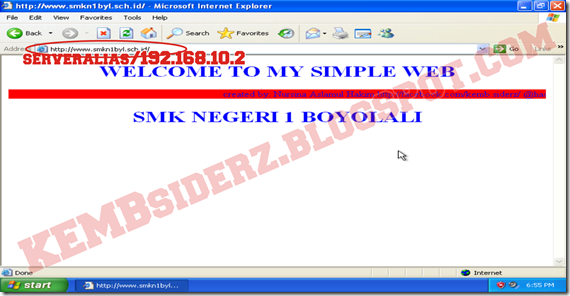
Pada address bar ketikkan mail.domain (mail.smkn1byl.sch.id atau 192.168.10.3)
Login (user01)
Klik “Compose” untuk membuat pesan
Masukkan alamat tujuan, subject, dan isi pesan, klik send untuk mengirim pesan
Sign Out User01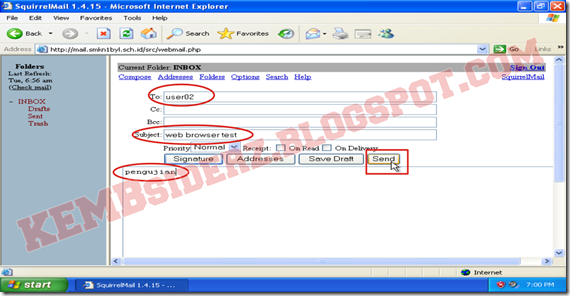
Login User02
Klik INBOX untuk melihat pesan masuk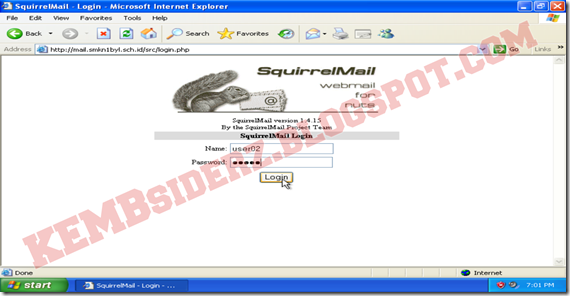
pada daftar pesan masuk, klik subject mail untuk membuka pesan
Pilih tindkan untuk mail tersebut
Title : Konfigurasi DNS Server, WEB Server dan MAIL Server DEBIAN 5 (Lenny)
Description : Pada kesempatan kali ini saya akan memposting langkah-langkah konfigurasi DNS server, WEB Server dan MAIL Server pada Debian 5 (Lenny). ...
Description : Pada kesempatan kali ini saya akan memposting langkah-langkah konfigurasi DNS server, WEB Server dan MAIL Server pada Debian 5 (Lenny). ...

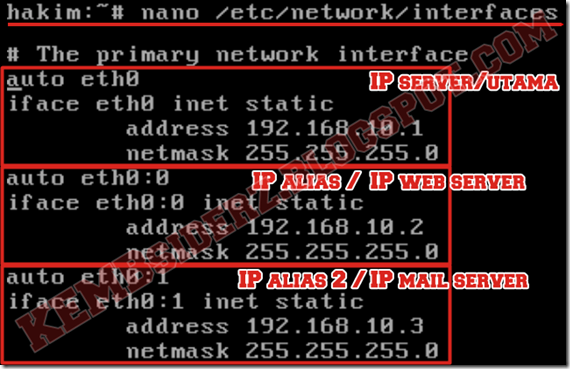

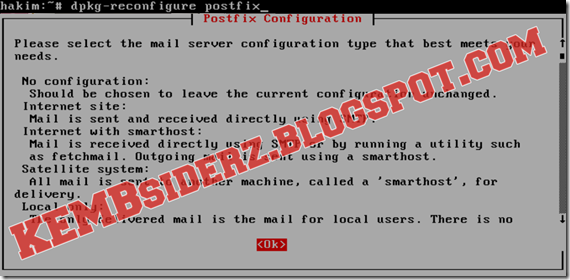


watermarknya ganggu gan :v
BalasHapuskunjungi juga ya : cyberdeso.org